FLASH动画制作与实现.docx
《FLASH动画制作与实现.docx》由会员分享,可在线阅读,更多相关《FLASH动画制作与实现.docx(33页珍藏版)》请在冰豆网上搜索。
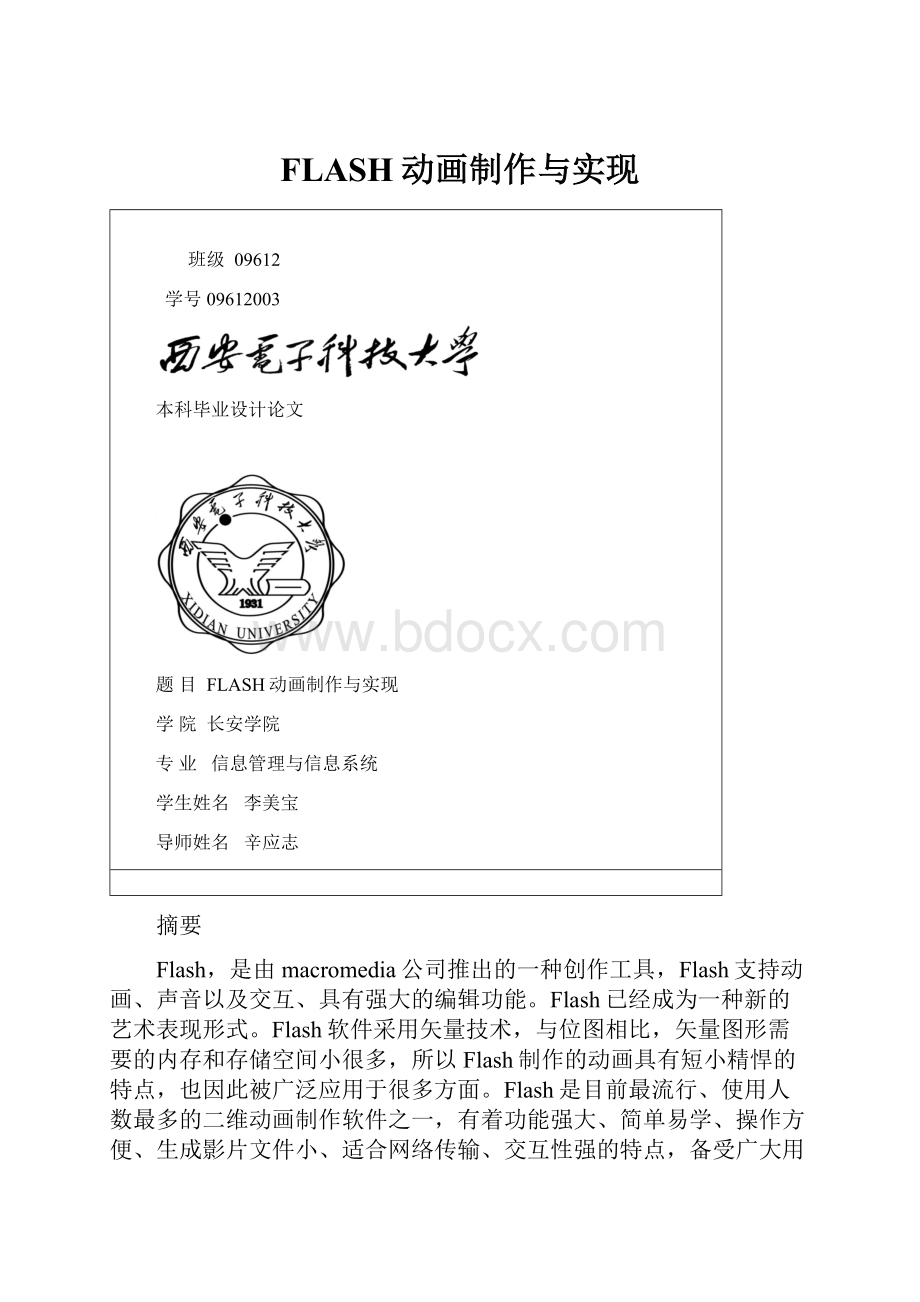
FLASH动画制作与实现
班级09612
学号09612003
本科毕业设计论文
题目FLASH动画制作与实现
学院长安学院
专业信息管理与信息系统
学生姓名李美宝
导师姓名辛应志
摘要
Flash,是由macromedia公司推出的一种创作工具,Flash支持动画、声音以及交互、具有强大的编辑功能。
Flash已经成为一种新的艺术表现形式。
Flash软件采用矢量技术,与位图相比,矢量图形需要的内存和存储空间小很多,所以Flash制作的动画具有短小精悍的特点,也因此被广泛应用于很多方面。
Flash是目前最流行、使用人数最多的二维动画制作软件之一,有着功能强大、简单易学、操作方便、生成影片文件小、适合网络传输、交互性强的特点,备受广大用户推崇,现已广泛是应用于互联网、多媒体演示、游戏软件制作等多领域。
本文介绍了Flash动画制作中基础的知识以及在FlashCS3软件环境下制作Flash的应用方法,并通过制作一些Flash特效、Flash不同方面的应用以及故事短片等来向大家展示出Flash动画的特色。
关键字:
Flash设计;Flash应用;Flash特点
ABSTRACT
Flashisasoftwareusedtodesign,whichislaunchedbymacromediacompany.Flashcansupportfunctionofanimation,audioandinteraction,andespeciallyithasthepowerfuleditfunction.Flashhasbecomeanewkindofartformofexpression.Flashsoftwareusingthevectortechnology,comparedwithabitmap,vectorgraphicsneedlittlememoryandstoragespace.SoFlashhasthecharacteristicsofsmallanddelicate.Thereforetheyarewidelyusedinmanyaspects.Flashpresentmostpopular,oneofusepopulationmosttwo-dimensionalanimationmanufacturesoftwares,hasthefunctionformidable,simpleeasytostudy,theeaseofoperation,theproductionmoviedocumentslightly,issuitableforthenetworktransmissioninteractive,strongandsoonthecharacteristics,preparestheusercommunityesteem,alreadywaswidespreadappliesintheinternet,themultimediademonstrations,thegamesoftwaremanufactureandsoonthemulti-domains.
ThisatintroducesthemostbasicknowledgeoftheFlash,andthemethodofmakingFlashinFlashCS3softwareenvironment.ThroughtheproductionofsomeFlashspecialeffects,FlashdifferentapplicationsandshortFlashstorytoshowsuchasaFlashanimationfeatures.
KEYWORDS:
Flashdesign;Flashapplications;Flashfeatures
目录
第一章绪论1
1.1初识FlashCS31
1.1.1FlashCS3开始界面1
1.1.2FlashCS3工作窗口2
1.1.3文档选项卡3
1.1.4时间轴3
1.1.5工具箱3
1.1.6舞台5
1.2网格、辅助线和标尺的概述5
1.2.1网格6
1.2.2标尺6
1.2.3辅助线7
1.3常用面板简介7
1.3.1【滤镜】面板8
1.3.2【动作】面板8
1.3.3【属性】面板8
1.4设计面板组9
1.4.1【对齐】面板9
1.4.2【颜色样本】面板9
1.4.3【混色器】面板9
1.4.4【信息】面板10
1.4.5【场景】面板10
1.4.6【变形】面板10
第二章总体设计思路12
2.1元件12
2.1.1创建元件12
2.1.2元件库的使用13
2.1.3按钮元件14
2.2创建动画14
2.2.1动画的环境与元素15
2.2.2帧内容15
2.2.3创建逐帧动画的方法16
2.2.4创建补间动画的方法16
2.3应用声音和视频17
2.3.1在Flash中应用声音17
2.3.2导入视频与视频的控制18
第三章本设计的制作过程21
3.1素材准备21
3.2本次动画的制作过程21
3.2.1做动画的开头21
3.2.2导入音乐23
3.2.3插入背景23
3.2.4结局的制作27
3.3制作过程要注意的地方29
第四章Flash动画的发布30
4.1动画发布前的测试30
4.2动画发布30
4.2.1动画发布30
4.2.2Flash选项卡31
4.2.3Flash版本检测32
第五章总结与展望33
致谢34
参考文献35
第一章绪论
目前,随着网络的发展,多媒体信息以更快的速度在网络中传播,特别是图形图像、视频、音频信息的传播,更加展示了网络的魅力。
Flash囊括了新时代的一切时尚元素,如网络、互动、即时、音乐、动画等,是技术和艺术的“完美”结合。
Flash动画设计是一门新兴的学科,它以计算机动画学为基础,以美术常以为指导。
Flash动画是艺术和技术的共同体,所以,优秀的Flash动画设计师必须既有较高的美学修养,又能熟练掌握应用软件。
同时,Flash动画作为一个新兴的媒体,其最大优势在于丰富的影音效果与动画的多种呈现的双向交流模式。
一个成功的Flash动画,要经过角色设计、动画制作与配音等多道环节的精心制作。
Flash是美国的MACROMEDIA公司于1999年6月推出的优秀动画设计软件。
它是一种交互式动画设计工具、模式,只需加入自己的创意,利用Flash技术,就可把所想表现的东西用音乐、声效、动画以及富有新意的界面融合在一起,制作出高品质的动态效果。
Flash功能强大、制作流程简单,打破了传统的摄像机拍片的动画形式,展现给大家更为奇妙的影像世界。
1.1初识FLASHCS3
1.1.1Flash8开始界面
运行FlashCS3,首先映入读者眼帘的是操作的“开始”页面。
图1.1所示。
图1.1“开始页面”
(1)【打开最近项目】:
列表中显示最近操作的文件,可选择一项打开。
单击列表中的【打开】图标,可选择并打开列表没有列出的Flash文件。
(2)【创建新项目】:
单击【创建新项目】下的【Flash文档】就可以创建一个新的动画文件。
(3)【从模板创建】:
选择一个模板,可以创建基于该模板的文档。
1.1.2FLASHCS3的工作窗口
Flash8的工作窗口由几大部分组成,最上方的是“主菜单栏”;“主工具栏”的下方是“文档选项卡”;“时间轴”和“舞台”位于工作界面的中心位置;左边是功能强大的“工具箱”;多个“面板”围绕在“舞台”的下边和右边,包括常用的【属性】、【动作】和【滤镜】面板,还有【颜色】面板和【库】面板等,如图1.2所示。
图1.2FlashCS3的工作窗口
1.1.3文档选项卡
新建或打开一个文档时,在“时间轴”的上方会显示出“文档选项卡”。
单击文档名称,可以在多个文档之间进行快速切换。
用鼠标右键单击“文档选项卡”,在弹出的菜单中可以快速实现【新建】、【打开】、【保存】等功能,如图1.3所示。
图1.3文档选项卡
1.1.4时间轴
“时间轴”用于组织和控制文档内容在一定时间内播放的图层数和帧数。
Flash动画是把绘制出来的对象放到一格格的帧中,然后再来播放。
1.15工具箱
工具箱是Flash中最常用的一个面板,用鼠标单击能选中各种工具,如图1.4所示。
用户可以自定义工具箱中的工具编排,执行【编辑】/【自定义工具面板】命令,打开【自定义工具栏】对话框,可根据需要重新安排和组合工具的位置,如图1.5。
图1.4工具箱
图1.5【自定义工具栏】对话框
1.1.6舞台
“舞台”位于工作界面的正中间部位,是旋转动画内容的区域。
如图1.6所示。
根据需要可以在“时间轴”右上角的“显示比例”中设置“舞台”的显示比例,最小比例为8%,最大比例为2000%。
如图1.7所示。
图1.6舞台
图1.7时间轴
1.2网格、辅助线和标尺的概述
网格、标尺和辅助线可以帮助我们精确地勾画和安排对象。
1.2.1网格
执行【视图】/【网格】/【显示网格】命令,可以显示或隐藏“网格线”。
执行【视图】/【网格】/【编辑网格】命令,打开编辑【网格】对话框,在对话框中可编辑网格的各种属性,如图1.8所示。
图1.8【网格】对话框
1.2.2标尺
执行【视图】/【标尺】/命令,可以显示或隐藏【标尺】。
舞台的左上角为“标尺”的“零起点”,执行【修改】/【文档】命令,打开【文档属性】对话框,在【标尺单位】下拉列表框中可选择合适的单位,如图1.9所示。
图1.9设置“标尺”单位
1.2.3辅助线
执行【视图】/【辅助线】/【编辑辅助线】命令,打开如图1.10所示的【辅助线】对话框。
可以在该对话框中编辑【辅助线】的颜色,选择是否【显示辅助线】、【对齐辅助线】和【锁定辅助线】。
在【对齐精确度】下拉菜单中还可设置“辅助线”的“对齐精确度”。
图1.10【辅助线】对话框
1.3常用面板简介
FlashCS3有很多面板,默认状态下,在“舞台”的正下方有4个比较常用的浮云面板,分别是【动作】面板、【属性】面板、【滤镜】面板和【参数】面板。
单击面板的“标题栏”,可以依次展开它们,如图1.11所示。
图1.11展开的常用面板
1.3.1【滤镜】面板
【滤镜】面板提供了7种滤镜效果,可以对文字、影片剪辑和按钮进行美化和修饰。
这7种滤镜效果是【投影】、【模糊】、【发光】、【斜角】、【渐变发光】、【渐变斜角】和【调整颜色】,每种滤镜效果都可以调整各种参数,从而产生更多的变化。
1.3.2【动作】面板
【动作】面板是主要“开发面板“之一,是动作脚本的编辑器,如图1.11所示。
1.3.3【属性】面板
【属性】面板(如图1.12所示)可以很容易地访问舞台或时间轴上当前选定项的最常用属性,也可以在面板中更改对象或文档的属性。
图1.12【属性】面板
1.4设计面板组
“设计面板组”中包括【对齐】面板、【颜色样本】面板、【混合器】面板、【信息】面板和【变形】面板。
1.4.1【对齐】面板
【对齐】面板可以重新调整选定对象的对齐方式和分布。
【对齐】面板分为的5个区域:
1.【相对于舞台】:
按下此按钮后可以调整选定对象相对于舞台尺寸的对齐方式和分布。
2.【对齐】:
用于调整选定对象的左对齐、水平中齐、右对齐、上对齐、垂直中齐和底对齐。
3.【分布】用于调整选定对象的顶部、水平居中和底部分布,以及左侧、垂直居中和右侧分布。
4.【匹配大小】:
用于调整选定对象的匹配宽度、匹配高度或匹配宽和高。
5.【间隔】:
用于调整选定对象的水平间隔和垂直间隔。
1.4.2【颜色样本】面板
【颜色样本】面板为用户提供了最为常用的“颜色”,并且能“添加颜色”和“保存颜色”。
用鼠标单击可选择需要的常用颜色。
1.4.3【混色器】面板
用【混色器】面板可以创建和编辑“笔触颜色”和“填充颜色”。
默认为RGB模式,显示红、绿和蓝的颜色值,“Alpha值”用来指定颜色的透明度,其范围在0%~100%,0%为完全透明,100%为完全不透明。
可以在面板的“颜色空间”单击鼠标,选择一种颜色,上下拖动右边的“亮度控件”可调整颜色的亮度。
1.4.4【信息】面板
【信息】面板可以查看对象的大小、位置、颜色和鼠标指针的信息。
面板分为4个区域:
左上方显示对象的【宽】和【高】信息;右上方显示对象的【X】轴和【Y】轴坐标信息,;左下方显示在舞台中鼠标位置处的颜色值与Alpha值;右下方显示鼠标的【X】轴和【Y】轴坐标信息,如图1.13所示。
图1.13【信息】面板
1.4.5【场景】面板
当动画包含多个场景时,将按照它们在【场景】面板中的先后顺序进行播放,单击【场景】面板下方的3个按钮可以执行“复制”、“添加”和“删除”场景的操作。
双击“场景名称”可以重新命名,上下拖动“场景名称”可以调整场景的先后顺序。
1.4.6【变形】面板
单击【变形】面板下方的【复制并应用变形】按钮
,可执行变形操作并且复制对象的副本;单击【重置】按钮
,可恢复上一步的变形操作,如图2.4所示。
图1.14【变形】面板
第二章总体设计思路
要做出一个高品质的Flash动画,必须得有一个清晰的设计思路。
首先,必须清楚做出的Flash动画最终要达到的效果;其次,必须清楚一个完整的Flash动画由哪几部分组成,这样设计时才有明确的方法,从而做出高质量的Flash动画。
2.1元件
元件的作用就是一个对象,多次重复使用。
设计元件是为了帮助用户更容易地创建动态且密集的影片。
如果用户想用尽可能小的文件来传递交互性很强的Flash影片,那么学习元件就非常有必要了。
2.1.1创建元件
Flash中的元件类型包括3种,即“图形”、“按钮”、和“影片剪辑”。
1.创建图形元件:
能创建“图形元件”的元素可以是导入的位图图像、矢量图形、文本对象以及用Flash工具创建的的线条、色块等。
选择相关元素,按键盘上的F8键,弹出【转换为元件】对话框,在【名称】文本框中可输入元件的名称,在【类型】中选择【图形】,如图2.1所示。
单击【确定】按钮后,在【库】中生成相应的“元件”。
图2.1图形元件转换
2.创建按钮元件:
能创建“按钮元件”的元素可以是导入的位图图像、矢量图形、文本对象以及用Flash工具创建的任何图形,选择要转换为“按钮元件”的对象,按键盘上的F8键,弹出【转换为元件】对话框,在【类型】中选择【按钮】,如图2.2所示,单击【确定】按钮,即可完成“按钮元件”的创建。
3.创建影片剪辑元件:
选择舞台上需要转换的对象,按键盘上的F8键,弹出【转换为元件】对话框,在【类型】中选择【影片剪辑】,如图2.3单击【确定】按钮即可完成创建。
图2.2按钮元件转换
图2.3影片剪辑元件转换
4.新建空白元件:
在确定舞台上没有任何对象被选取的情况下执行【插入】/【新建元件】命令,可打【创建新元件】对话框,在对话框中输入元件名称,选择元件的类型,单击【确定】按钮,即可进入新元件编辑模式。
2.1.2元件库的使用
1.清理多余项目:
从【库】菜单中单击【选择未用项目】命令,Flash会把这些未用的元件全部选中,单击菜单中的【删除】命令,将它们删除。
2.公用元件库:
在【窗口】/【公用库】菜单列表中,可以看到Flash8为用户提供的【学习交互】、【按钮】、【类】3个类别的常“元件”,选择其中之一,在“舞台”上就会出现一个相应的“公用元件库”,图2.4就是一个“学习交互”库。
图2.4【库-学习交互.fla】
2.1.3按钮元件
按钮元件是Flash中的基本元件之一,它具有多种状态,并且会响应鼠标事件,执行指定的动作脚本,是实现动画交互效果的关键对象。
按钮有特殊的编辑环境,通过在4个不同状态的帧上创建内容,可以指定不同的按钮状态。
【弹起】帧:
表示鼠标指针不在按钮上时的状态。
【指针经过】帧:
表示鼠标指针在按钮上时的状态。
【按下】帧:
表示鼠标单击按钮时的状态。
【点击】帧:
定义对鼠标做出反应的区域。
2.2创建动画
利用Flash可以创建出丰富多彩的动画效果,可以使一个对象旋转、变色、放大或缩小、改变形状以及发射光芒等。
这些动作可以单独发生,也可以组合发生,例如一个对象边旋转边移动它的位置,还可以不断地改变颜色。
2.2.1动画的环境与元素
1.时间轴:
时间轴面板分成四个部分:
顶区、图层区、时间帧区和状态栏,如图2.5。
2.场景面板:
执行【窗口】/【其他面板】/【场景】命令或者按Shift+F2组合键,打开【场景】面板,如图2.6所示。
在【场景】面板中可以复制场景、增加场景、删除场景、更改场景名称、更改场景顺序、转换场景。
图2.5时间轴面板
图2.6【场景】面板
2.2.2帧内容
帧内容就好比演员,一般常用的有以下几种:
1.矢量图形:
矢量图形是指在场景中用鼠标或压感笔画出的图形,它是Flash中最基本的动画元素。
2.位图图像:
在Flash中导入的gif、jpg、png等格式的图像是由像素构成的。
3.文字对象。
4.按钮对象:
按钮在实现Flash交互性方面有非常重要的作用。
5.声音对象:
在动画中添加声音,可以使你的作品更有吸引力。
6.影片剪辑:
影片剪辑是Flash中的小型影片,它有自己的时间轴和属性,可以用动作脚本来控制播放、跳转等。
7.动作脚本语句:
动作脚本语句可以添加在时间帧、实例、按钮上。
2.2.3创建逐帧动画的方法
创建逐帧动画的常见方法有以下几种:
1.用导入的静态图片建立逐帧动画。
2.绘制矢量逐帧动画。
3.文字逐帧动画。
4.指令逐帧动画。
5.导入序列图像。
2.2.4创建补间动画的方法
1.创建形状补间动画的方法:
在动画形如播放的地方创建或选择一个关键帧,并设置要开始变形的形状,一般一帧中以一个对象为好,在动画结束处创建或选择一个关键帧并设置要变成的形状,再单击开始帧,在【属性】面板上单击【补间】旁边的下拉按钮,在弹出的菜单中选择【形状】,如图2.7所示,一个形状补间动画就创建完了。
图2.7形状补间动画的【属性】面板
2.创建动画补间动画的方法:
在动画开始播放的地方创建或选择一个关键帧并设置一个元件,一帧中只能播放一个项目,在动画要结束的地方创建或选择一个关键帧并设置该元件的属性。
再单击开始帧,或用鼠标右键单击帧,在弹出的菜单中选择【创建补间动画】,就建立了“动画补间动画”,图2.8为动画补间动画的【属性】面板。
图2.8动画补间动画的【属性】面板
2.3应用声音和视频
Flash8提供了许多使用声音的方式。
可以使声音独立于时间轴连续播放,或使动画与一个声音同步播放。
还可以向按钮添加声音,使按钮具有更强的感染力。
2.3.1在Flash中应用声音
1.导入声音:
打开没有添加声音的一个文件,执行【文件】/【导入】/【导入到库】命令,就可以声音导入到当前影片文档的【库】面板中。
2.引用声音:
新建一个图层,并重新命名为“声音”,选择这个图层的第1帧,然后将【库】面板中的声音对象拖放到场景中。
2.3.2导入视频与视频的控制
1.向Flash中导入视频:
执行【文件】/【导入】/【导入到舞台】/【导入到库】命令,弹出【导入】对话框,在该对话框中选择导入的视频文件后,单击【打开】按钮,就能导入视频了。
2.控制视频:
Flash8对导入到文档中的视频提供了很多控制方式,除了可以利用【属性】面板调整大小、位置等外,还可以利用“时间轴”、“行为”、“视频组件”和“视频模板”等来控制视频回放。
第三章本设计的制作过程
本章着重介绍本次MTV的制作过程和在制作中应该注意的一些问题。
3.1素材准备
要做一个好的MTV,仅仅用到Flash是不行的,还得用到其他软件来做一些素材。
1.用PhotoshopCS2来加工处理一些精美的图片来做MTV的背景。
2.用SwiSHmax来制作一些具有自己独特风格的动态文字,在下一节中会详细介绍。
3.用绘声绘影软件编辑视频插在MTV中,这个在下一节中也会有详细的介绍。
3.2本次动画的制作过程
3.2.1做动画的开头
1.单击【插入】菜单下的【新建元件】,建一个图形元件做遮挡,我们把它命名为“元件1”。
绘制一个矩形,颜色为黑色,宽为550,高为200,坐标为(0,0)。
新建一个图层,复制刚刚绘制的矩形,右键单击选择“剪切”,选中图层2,复制到该位置,然后把坐标改为(0,200),这时间2个黑色矩形就占满了整个场景,如图3.1所示。
图2.9被占满的舞台
同时选中2个图层的第50帧,右键单击,选择【插入关键帧】,然后【创建补间动画】。
选中图层1的第50帧,然后左键单击元件,在属性里面把高改为25。
选中图层2的第50帧,同理把高改为25,坐标改为(0,375)(如图3.2),然后保存。
这样就做好了屏幕缓缓拉开的过程。
图3.0“序幕”拉开后的舞台
2.做动画的遮挡。
同时选中二个图层的元件,右键单击“复制”,然后右键单击图层2的第51帧,选择【插入空白关键帧】,然后将先前复制的元件“粘贴到当前位置”,在图层2的第1000帧处【插入帧】,在图层1的第51帧处【插入空白关键帧】,这样就形成了遮挡效果,把图层2改名为“遮挡”。
3.背景的制作。
新建一图层,取名为“背景层”,在第51帧处【插入空白关键帧】。
新建一图形元件,导入背景图“四主人公”,调整图片大小宽550高400,放在“背景层”的第51帧处。
在该图层第75帧处【插入关键帧】,然后【创建补间动画】,选中第51帧,在背景图【属性】里面选择“颜色/Alpha”,将其透明度设为0%,这样就有了慢慢淡入的效果,如图3.1。
图3.1背景图的属性
3.2.2导入歌曲
单击【文件】菜单下的【导入】/【导入到舞台】,然后选择歌曲“回梦游仙.MP3”,单击【文件】菜单下的【保存】。
是导入【库】的歌曲。
在图层4第312帧处【插入空白关键帧】,在该帧属性栏中选好导入的歌曲(如图3.11),以后图层4就是音乐层了。
图3.11声音属性
3.2.3插入背景
新建2个图层,加上开始的图层1,把它们设为背景层,如图3.12。
图3.12背景层
背景由图片和视频组成。
图片用PhotoshopCS2加工处理,视频由会声会影来做分割声频、剪辑等处理。
同样,建3个背景层也是为了舞台上能同时出现3个不同背景的叠加效果,配合变化多彩的歌词和优美的音乐,让人看了赏心悦目。
这里要注意的是各个背景的透明度。
下面我来介绍在本MTV中插入的第一段视频的过